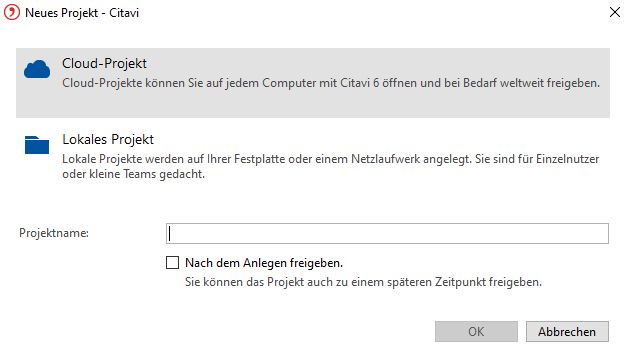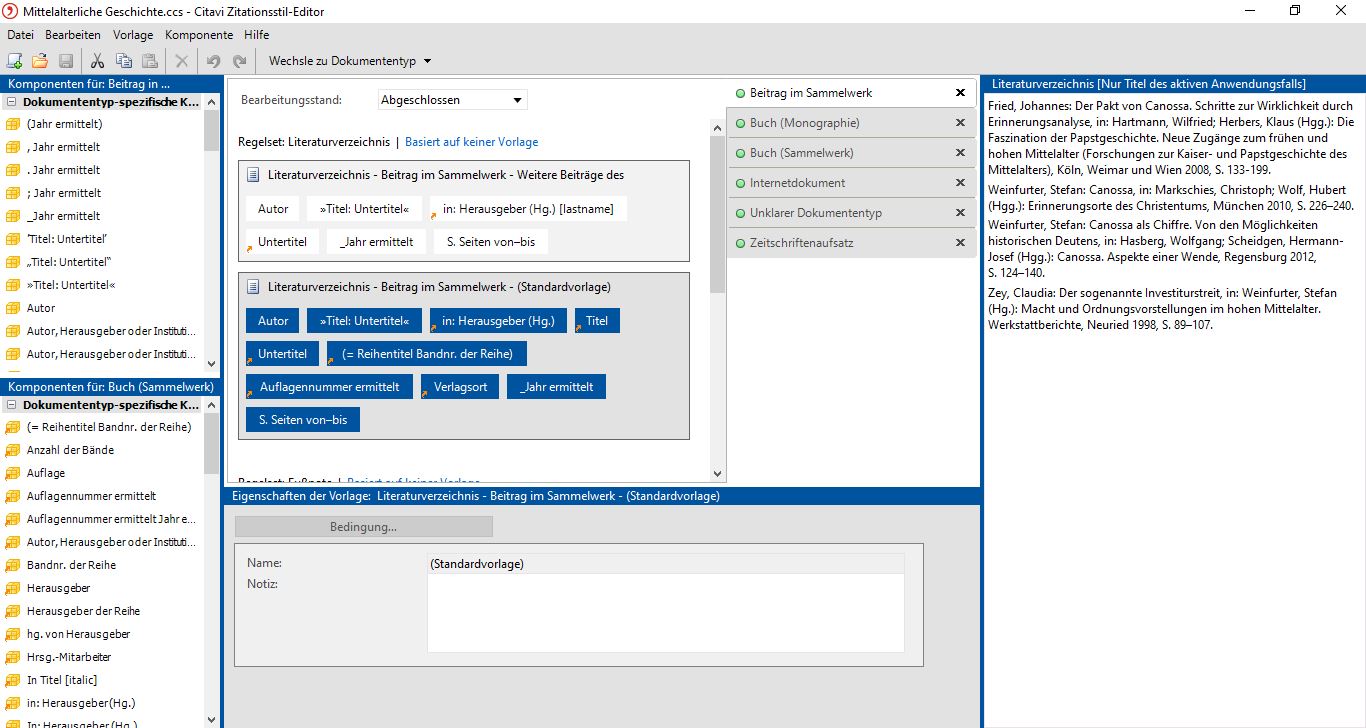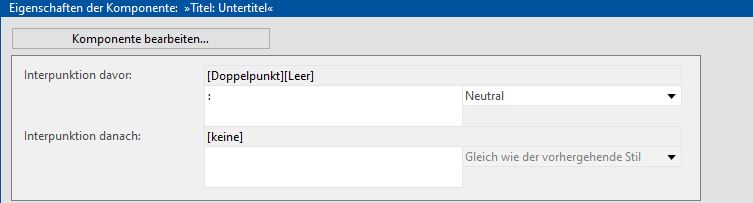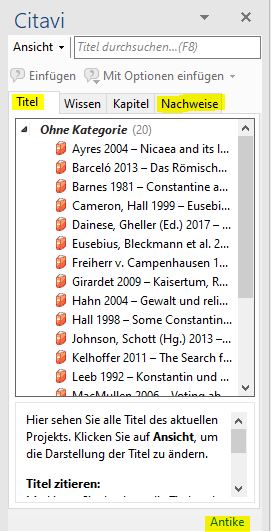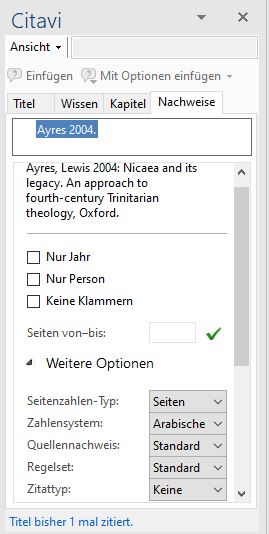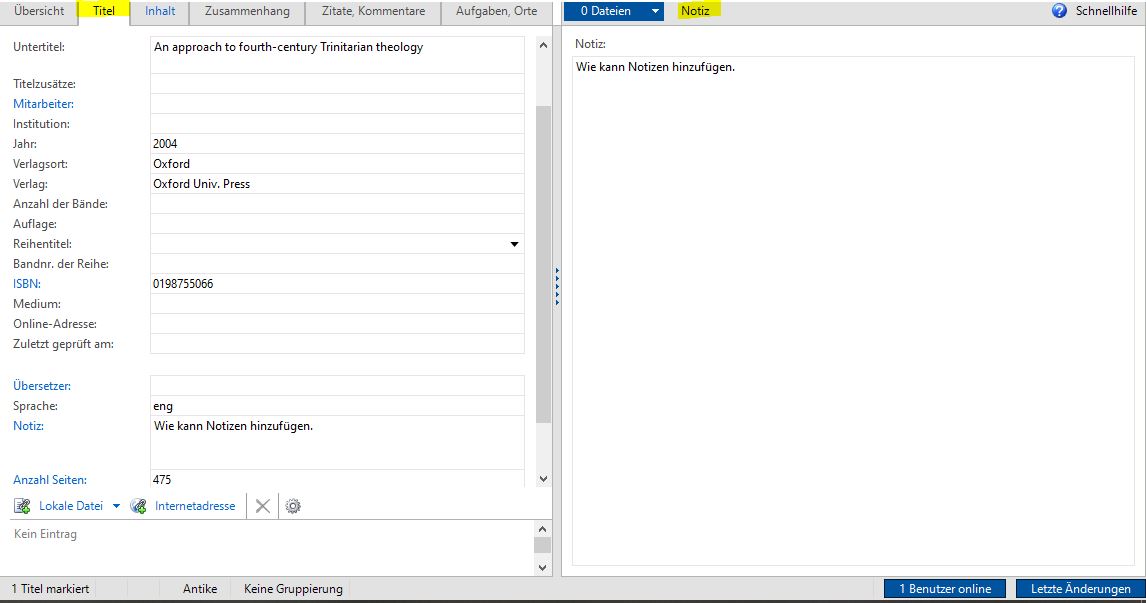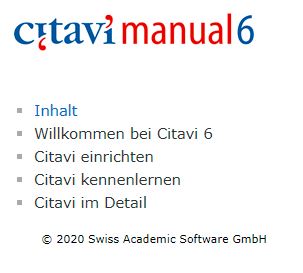Citavi
Wozu dient Citavi?
Citavi 6 ist eine Literatur- und Quellendatenbank, in der gespeicherte Inhalte verwaltet, sortiert, kommentiert und zitiert werden können. In Verbindung mit Microsoft Word ist es möglich, nach einem ausgewählten Zitationsstil in Citavi gespeicherte Inhalte automatisiert zu zitieren. Wer Citavi 6 kostenlos verwenden möchte, muss bestätigen können, dass er oder sie an einer Universität (in diesem Fall „Universität zu Köln“) eingeschrieben ist.
Die ersten Schritte
Zuerst muss auf der Citavi-Website ein Account erstellt werden. Dazu klicke auf Meine Hochschule und gib Universität zu Köln als Hochschule an. Hier musst du deine Uni-Mail-Adresse angeben, damit der Account registriert werden kann.
Den Citavi 6-Download findet man hier. Nach der Installation ist es möglich, das erste neue Projekt zu erstellen. Dabei kann man entscheiden, ob das neue Projekt in einem Ordner lokal auf dem verwendeten PC bzw. Laptop oder in einer Online-Cloud gespeichert werden soll. In dem Projekt werden die Literatur- und Quellenangaben gespeichert.
Wie kann ich einen Titel zu meinem Projekt hinzufügen?
1. Im Projekt in der Aufgabenreihe ganz links Option + Titel: Neuen Titel per Tastatur hinzufügen
2. ISBN: ISBN Nummer eingeben
3. PDF-Datei per Maus in Literaturleiste hineinziehen: PDF-Datei wird so direkt in dem Projekt gespeichert und kann auch dort aufgerufen werden.
4. Citavi-Picker: Der Citavi Picker ist ein Browser Add-On für Mozilla Firefox, Google Chrome und Internet Explorer. Es dient Literatur von einer Webseite schneller zu einem Projekt hinzufügen. Neben der ISBN befindet sich das Citavi Logo. Wenn dieses angeklickt wird, wird der Titel zu dem offenen Projekt hinzugefügt. Das Add-On wird automatisch installiert, solange es nicht bei der Installation von Citavi abgelehnt wird.
Zitation
In Citavi ist es möglich, aus einer Reihe von Zitationsstilen auszuwählen und selbst einen zu erstellen. Dieser bestimmt in welcher Weise die Literatur in der Literaturliste (Speichern in Word-Dokument Taste F12) angeben wird. Zusätzlich kannst du in Verbindung mit Word automatisiert zitieren. Dies wird in einem späteren Kapitel genauer erläutert.
Der Pfad zu „Zitationsstile bearbeiten“ (Strg + Umschalt + F11) ist Zitation → Zitationsstile → Zitationsstile bearbeiten.
Es ist davon abzuraten, selbstständig einen Stil zu entwickeln, wobei es die Option gibt, sich zweimal kostenlos einen Stil erstellen zu lassen (dauert ca. 2 Wochen). Es ist sehr zeitaufwändig und fehleranfällig ohne Grundlage, einen Stil zu erstellen. Stattdessen verwende einen bestehenden Stil als Vorlage.
Dazu kannst du im selben Fenster wie “Zitationsstil bearbeiten“ einen Stil suchen und durch die Option Erweiterte Suche dem gewünschten Stil annähern, der dann als Vorlage dienen soll. Die Stile werden in dem Citavi Ordner unter Custom Citation Styles gespeichert und können nur dort wieder gelöscht werden.
Dies sind Grundhilfestellungen:
Links befinden sich die Komponenten, aus denen der Stil zusammengesetzt werden. Diese Komponenten können in beliebiger Ordnung in den Regelsets, die sich im Mittelpunkt befinden, angeordnet werden. Die Komponenten bestimmen, in welcher Reihenfolge und mit welchen Trennzeichen Angaben wie Titel, Autor oder Erscheinungsjahr angeben werden. Im Regelset muss die jeweilige Komponente angeklickt werden, um diese zu bearbeiten.
Rechts befindet sich eine Vorschau, mit der das Ergebnis zeitgleich überprüft werden kann. Dazu muss bereits ausreichend Literatur in dem Projekt gespeichert sein, um als Vorlage dienen zu können. Zitationsstil für Literaturverzeichnis und Fußnote werden separat voneinander bearbeitet. Diese Investition in die Erstellung eines Zitationsstils in Citavi dient dazu, um bei den Literaturangaben innerhalb von Microsoft Word unterstützt zu werden.
Citavi für Microsoft Word
In beliebigem Word Dokument auf Citavi klicken (rechts neben Hilfe) Projekt auswählen → Titel → Literaturtitel Doppelklick → Eine Fußnote mit der Literaturangabe und ein Eintrag im Literaturverzeichnis.
Im Nachweis sind alle Zitationen im Word Dokument aufgelistet. Besonders wichtige Optionen sind:
- Seiten von-bis: fügt zitierten Seiten hinzu, es muss nur die Seitenzahlen eingeben werden
- Regelset: wie im Literaturverzeichnis (zitieren)
- Zitat Typ: Indirektes Zitat (fügt „Vgl.“ hinzu)
Die Bearbeitung der Zitation innerhalb der Fußzeile kann zu Schwierigkeiten führen. Deshalb ist es zu empfehlen, diese in der oben genannten Auflistung der Nachweise zu bearbeiten.
Notizen
In Citavi können ebenfalls Notizen zu der gelesenen Literatur gespeichert und verwaltet werden. Dazu wähle einen Titel aus und wechsele auf der rechten Seite von Titel zu Notiz. Dort kann man diese dann niederschreiben.
Weitere Links
- academic_writing/citation_management.txt
- Zuletzt geändert: 28/08/2024 10:18
- von dwelter2